Når det er et presserende behov for å jobbe og skriveren ikke skriver ut, forårsaker det et skikkelig sjokk for brukeren. Dette skjer sjelden, i gjennomsnitt, ifølge statistikk, bare en gang hver sjette måned. Men hvis dette problemet plutselig oppstår, må du uavhengig kunne identifisere årsakene til at skriveren ikke skriver ut.
De vanligste årsakene til avvisning

Et skriverproblem kan ha forskjellige kilder. Det starter med en tom kassett eller toner som er skiftet ut. I dette tilfellet vises vanligvis en melding fra operativsystemet for å informere brukeren. En annen ganske vanlig årsak til at skriveren slutter å skrive ut er en feil i tilkoblingskabelen. Selv mindre konfigurasjonsfeil kan lamme systemet og stoppe utskriften. Dette kan skyldes feil programvare eller driverinnstillinger. En annen grunn til at skriveren ikke skriver ut og en feilkode vises når du prøver å skrive ut, er vanskeligheten med å koble til trådløse skrivere.
I de fleste tilfeller løses imidlertid skriverfeil enkelt. For raskt å løse skriverproblemer ogfor å fikse feil må du utføre følgende handlinger:
- Sjekk skrivertilkobling og tilgjengelighet.
- Sjekk patroner, papir og skrivehode.
- Sjekk skriverkøen og kjør automatisk Windows-feilsøking.
- Oppdater drivere og fiks fastvarefeil.
- Starter Windows Printer Services for å angi tillatelser på Windows-utskriftsserveren.
Angi standardskriver
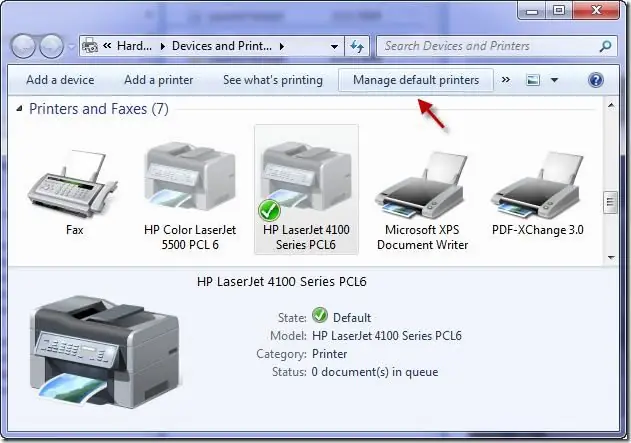
Før du kan finne ut hvorfor skriveren ikke skriver ut fra datamaskinen, må du vite om jobben er sendt til skriveren. Når en utskriftsjobb sendes, åpnes vanligvis et vindu der du kan angi sideretning eller papirstørrelse. Og du kan også sjekke hvilken skriver bestillingen ble sendt til. Ved å klikke på "skriver"-ikonet blir brukeren ført til et utvalg av tilgjengelige enheter. Etter å ha valgt riktig, må du klikke "Legg til skriver" for å installere den.
Hvis den allerede er installert, kan du bruke kontrollpanelet som standardskriver. For å gjøre dette, åpne den ved å skrive "Start"-menyen i søkefeltet. Gå deretter til "Maskinvare og lyd" og deretter "Enheter og skrivere". Der høyreklikker du på ønsket modell og velger "Angi som standardskriver" fra menyen.
Koble enheten til datamaskinen din
For kablede skrivere, sjekk tilkoblingene og kabelen først. For nettverksskrivere, sjekk om datamaskinen er koblet til skriveren og skriveren er koblet til WLAN. De fleste enheter har en kontrollskjerm,hvor du kan se en spesifikk forbindelse.
Hvis skriveren ikke er koblet til Wi-Fi, må du slå den av og på. Det er viktig at datamaskiner og skrivere er koblet til samme nettverk. Du må også sjekke om WLAN virkelig fungerer. Hvis flere skrivere er koblet til skriveren eller de er koblet til via WLAN, er det viktig å være oppmerksom på den nøyaktige betegnelsen på ønsket enhet. Tilgjengelige XPS-, PDF- og One Note-skrivere er ikke-fysiske. De er virtuelle skrivere for konvertering av dokumenter til andre filformater.
Hvis brukeren ikke finner skriveren sin i denne listen, må de installere driveren på nytt.
Sjekker toner, papirblekk

En av de mulige årsakene til at skriveren ikke skriver ut svart, er mangelen på toner eller blekk. Ved hjelp av enhetsdisplayet kan du enkelt finne ut om en eller flere patroner er tomme. Hvis skriveren ikke har en skjerm, kan du se nivåvisningen ved å bruke utskriftsveiviseren på enheten. En annen vanlig årsak til at en skriver ikke fungerer, er tom for papir eller en tilstoppet maskin på grunn av papirstopp.
Vanligvis vises disse problemene også av datamaskinen eller skriveren. I dette tilfellet må du sjekke om alt er i orden med papiret, og det er også viktig at dekslene til enheten og skuffen er riktig lukket. For å sjekke nivået på blekkpatroner kan du bruke de tilsvarende funksjonene enten direkte på skriverens display eller gjennom verktøyet.
Når du installerer en ny kassett, sørg for at dener satt inn riktig. Hvis skrivehodet er skittent, kan dette også forårsake problemer med skriveren. Brukeren blir vanligvis varslet om dette problemet via riktig feilmeldingskode på instrumentpanelet.
For å finne ut hvorfor skriveren skriver ut hvitt, kan du bruke enhetsverktøyet i PC-operativsystemet til å teste skrivehodet på en pålitelig måte og starte en renseprosess om nødvendig. Om nødvendig kan du bytte fra "frakoblet modus" til "online modus" ved å klikke på "Skriver" på den øverste menylinjen og merke av i boksene "Bruk skriveren frakoblet" eller "Stopp skriveren" ved å klikke på knappen.
Hvis dette ikke gjøres, vil det være tydelig hvorfor skriveren ikke skriver ut, setter den i utskriftskøen. Da er det bedre å slette eller avbryte de tidligere oppgavene ved å klikke med høyre museknapp. Du kan avbryte alle utskriftsjobber og sende utskriftsjobben på nytt. Hvis skriveren fortsatt ikke vil skrive ut, er det best å gå videre til neste feilsøkingstrinn.
Gjenoppretting via kontrollpanel
Windows gir automatisk skriverfeilsøking. Du får tilgang til denne funksjonen ved å bruke kontrollpanelet og høyreklikk på skriverikonet. Velg "Feilsøking" fra menyen. Windows starter feilsøking.
Hvis denne feilsøkingsmetoden ikke hjalp med å starte skriveren, må du gå til enhetsbehandlingen og ta hensyn til statusen, og hvis enheten er indikert i gult, er problemet hvorfor skriveren ikkeutskrifter kan skyldes feil driver.
I dette tilfellet vil det hjelpe å installere driverprogramvaren på nytt. Hvis brukeren ikke har driverprogrammet på CD-en, kan du laste ned siste versjon fra sidene til skriverprodusentene: HP, Canon, Epson.
Oppdatere drivere og fikse fastvarefeil
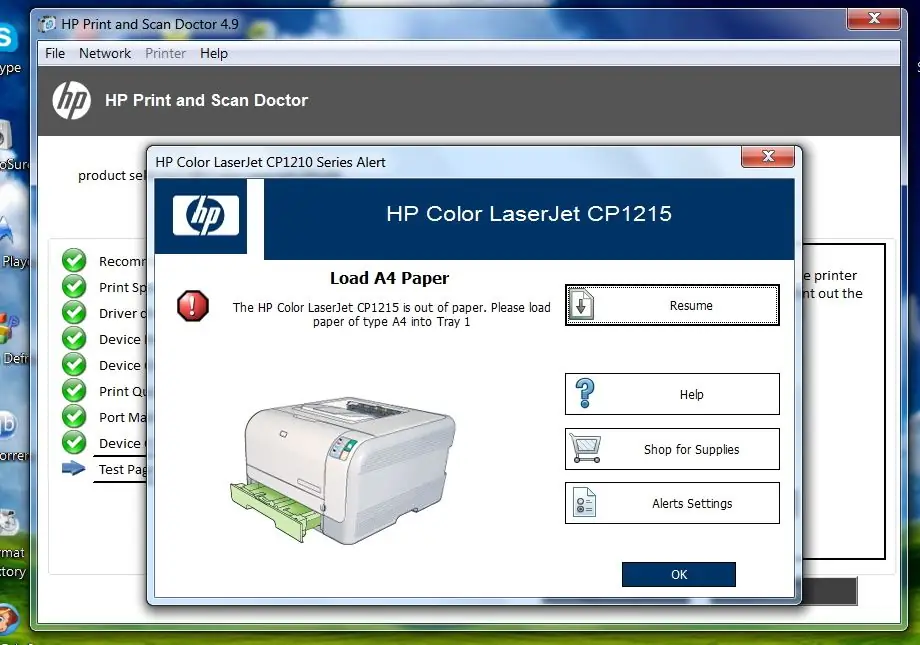
Før du bestemmer hvorfor skriveren ikke skriver ut, selv om det er blekk, må du sjekke tilstedeværelsen av det i enhetene som er lagt til. Dette problemet løses vanligvis raskt. Etter å ha koblet USB-kontakten til en annen port på PC-en, oppdager operativsystemet skriveren og begynner å installere de nødvendige driverne. Hvis dette ikke skjer, må du installere driverne manuelt. For å gjøre dette, åpne dialogboksen Legg til skriver.
Windows viser deretter alle enheter som drivere er tilgjengelige for. Du må finne riktig type skriver. Klikk deretter på "Neste" i nedre høyre hjørne og vent til driverinstallasjonen er fullført. Hvis Windows ikke finner passende drivere for enheten din, kan du prøve å laste dem ned direkte fra produsentens nettsted.
Driveren kan være tilgjengelig i utgangspunktet, men utdatert, noe som også vil forårsake problemer med skriveren. I dette tilfellet må du gå til enhetsbehandlingen gjennom kontrollpanelet og finne elementet "Skriverkø". Herfra kan du klikke på den aktuelle skriveren, og ved å bruke fanen Driver skriver du inn Oppdater-kommandoen. Hvis alle disse feilsøkingstrinnene ikke fungerer, kan du avinstallere skriveren fullstendig og installere den på nytt frabruke nye drivere og oppdatere fastvaren fra produsenten.
Starte Windows-skrivertjenester
En annen grunn til at skriveren ikke vil skrive ut. For å gjøre dette må du sørge for at Windows Print Service kjører. På Windows kalles denne tjenesten "Spooler". For å sjekke Windows Printer Services, må du gå tilbake til Windows Kontrollpanel og klikke på menyelementet Administrative Tools. Velg deretter kategorien "Tjenester", finn oppføringen "Skriverkø" og sett oppstartstypen til "automatisk". Deretter skal statusen settes til "kjører", som betyr at skrivertjenesten kjører.
For å starte utskrift må du ha de nødvendige tillatelsene for datamaskinbrukeren. Hvis det bare er én bruker på PC-en, er han vanligvis samtidig administrator og har alle rettigheter til å gjøre eller endre innstillinger. Du kan angi disse tillatelsene for Windows-utskriftsserveren, administrere skrivere, se skriverserverinformasjon og administrere utskriftsserveren.
For å angi tillatelser for utskriftsserveren, må du åpne "Utskriftsbehandling", og til venstre klikker du på "Utskriftsserver". Her kan du sjekke om brukeren har de nødvendige tillatelsene. Høyreklikk for å åpne Egenskaper, hvorfra du kan angi tillatelser for gruppe- eller brukernavn.
Skriveren gjenkjenner ikke kassetten
Hvis skriveren ikke gjenkjenner kassetten, kan dette være hovedårsaken til at skriveren ikke skriver ut godt. Men dette kan ikke være en grunn til å kaste den. Ofte ligger ikke feilen i selve patronen. dengjelder både origin alt og kompatibelt tilbehør. Kompatible kassetter i dag produseres som originalene og er identiske med disse modellene. Den største feilen kan være å velge et merke. derfor må brukeren sørge for at han har valgt riktig kassett for sin skrivermodell før installasjon.
Ulike skrivere, produsenter og modeller bruker forskjellige forbruksvarer. Selv små forskjeller i enhetsnavn og patronmerking fører til at feil produkt brukes og ikke gjenkjennes av skriveren.
Installasjonsrekkefølge:
- Sett kassetten riktig inn i skriveren. Hvis det høres et klikk, er kassetten riktig installert.
- Fjern alt emballasjemateriale før du setter det inn: beskyttende filmer og emballasjerester. Hvis du for eksempel fester et lite stykke tape til en patronbrikke, kan det føre til at kassetten "leser feil" den.
Canon skannerfeil

Ofte er det ulike problemer knyttet til gamle enheter. Dette kan være en av grunnene til at Canon-skriveren ikke skriver ut og ikke gjenkjenner patronen. Noen ganger er det ikke en dårlig idé å kjøpe en moderne modell, spesielt i tilfeller der reparasjonen overstiger den faktiske kostnaden for enheten, men først bør du fortsatt prøve andre fungerende kassetter av denne modellen på skriveren. Hvis de heller ikke blir funnet, er problemet relatert til maskinvarefeil i enheten.
Blekkskrivere bruker også forskjellige patroner for hver farge. Hvis instrumentet ikke gjenkjenner en av patronene og alleandre fungerer som de skal, den er defekt og må skiftes ut.
En enkel, men effektiv hjelp er å starte skriveren på nytt. Ofte hjelper dette enkle trikset med mange feil.
Epson gjenkjenner ikke kassett

Selv med avanserte skrivere som Epson er det noen ganger problemer med å ikke gjenkjenne den brukte kassetten. Det er derfor Epson-skriveren ikke skriver ut. Hvis Epson-skriveren viser feilmeldingen "Skriveren gjenkjenner ikke kassetten", må du utføre følgende trinn:
- Forsikre deg om at advarselsmeldingen vises når du bruker en kompatibel kassett. I så fall klikker du OK eller Neste-knappen på meldingen. Deretter skal utskriftsoperasjonen fortsette som vanlig.
- Sjekk om patrontransportsikringen er fjernet. Fordi ikke bare emballasjematerialet må fjernes før du bruker skriverkassetten, men også denne sikringen, vanligvis en svart eller oransje plastkomponent.
- Når du tar ut patronen, vær forsiktig så du ikke kommer i kontakt med blekket som finnes.
- For å bytte kassett på en Epson-skriver, må du bruke verktøyet, bruke skriverinnstillingene og følge programmets instruksjoner.
- Ikke bytt blekkpatroner før Epson tilbyr en erstatning og blekket er helt oppbrukt. Hvis skriveren ikke gjenkjenner den innsatte kassetten, må du slå den av i ca. 30 sekunder og deretter starte en ny utskrift.
FeilHP All-In-One

Merket til HP-skrivere taler for seg selv, disse enhetene fungerer med et minimum av feil. Vanligvis kan en HP-skriverfeil fikses med noen få enkle trinn. Handlingssekvens:
- Kontroller at skriveren er riktig koblet til PC-en. Ellers vil han ikke kunne motta bestillinger.
- Åpne Kontrollpanel og velg Skrivere.
- Finn en HP-skriver. Den må ha statusen "klar". Hvis skriveren er oppført som "Frakoblet", eller hvis det ikke er noe ikon i det hele tatt, vil ikke enheten skrive ut.
- For at skriveren skal gå inn i "klar"-status, må den være riktig koblet til PC-en. Kontroller at kabelen er riktig tilkoblet og ikke skadet. Hvis kabelen er i tvil, bør den skiftes ut. Du kan også prøve en annen USB-port på PC-en.
- Bytt ut kassetten siden mange skrivere nekter å skrive ut så snart kassetten er tom.
Det er vanskelig å si farvel til en skriver som har hjulpet deg med å fullføre mange jobber, spesielt når skriveren fortsatt kan fungere. Og hvis brukeren ikke oppdaterer driverne eller gjør forebyggende vedlikehold av skriveren til rett tid, kan dette føre til ganske mange problemer knyttet til utskriftskvalitet, for ikke å snakke om nedetid på riktig utstyr.






